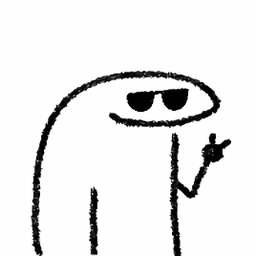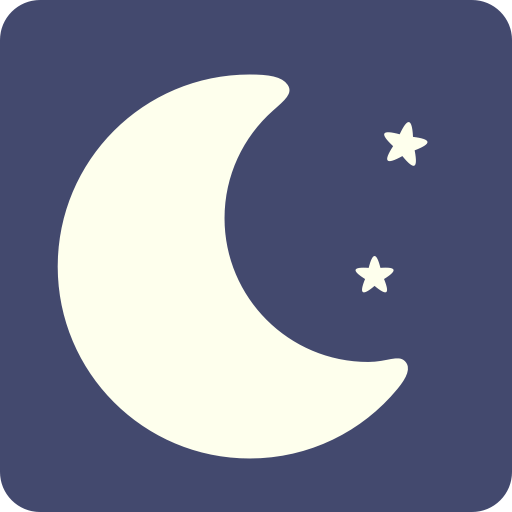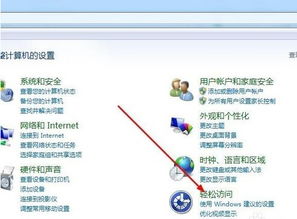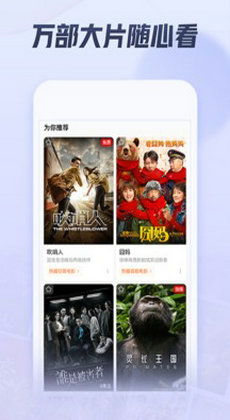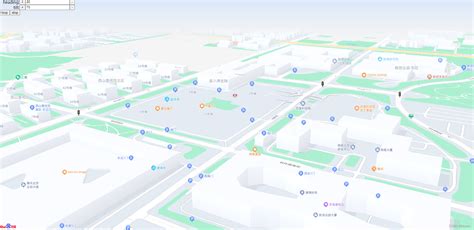如何启用电脑的高对比度模式
在现代计算机使用中,高对比度设置对于许多用户来说是一项非常重要的功能,特别是在视力不佳或需要在特定环境下使用电脑的情况下。高对比度不仅能够提高屏幕的可读性,还能减少眼睛疲劳,提升整体的用户体验。本文将详细介绍如何在电脑上打开和设置高对比度,涵盖不同的操作系统和设置方法,以及一些相关的注意事项和技巧。
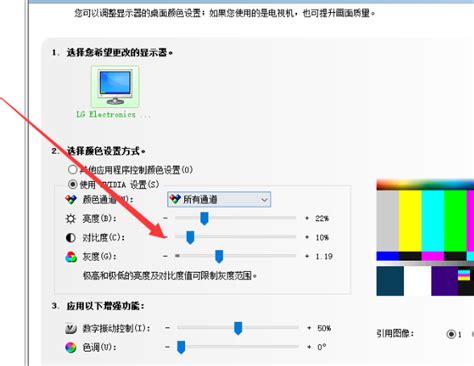
Windows系统的高对比度设置
方法一:通过控制面板设置
1. 打开“我的电脑”:首先,点击桌面上的“我的电脑”图标,进入资源管理界面。

2. 找到控制面板:在资源管理界面中,找到并点击“控制面板”工具。控制面板是Windows系统中用于调整系统设置的重要工具。
3. 进入外观和个性化:在控制面板中,找到并点击“外观和个性化”选项。这一选项通常位于控制面板的左侧或顶部菜单中。
4. 启用和关闭高对比度:在外观和个性化界面中,找到并点击“启用和关闭高对比度”选项。这一选项允许用户开启或关闭系统的高对比度模式。
5. 设置高对比度:进入高对比度设置界面后,用户可以选择左侧的高对比度设置,并点击开关按钮来启用或关闭高对比度。
方法二:通过快捷键设置
Windows系统还提供了快捷键来快速启用或关闭高对比度。
1. Win+U组合键:按下键盘上的Win键和U键,即可打开“轻松使用设置中心”。
2. 设置高对比度:在轻松使用设置中心中,找到并点击“设置高对比度”选项,即可启用或关闭高对比度模式。
3. Alt+Shift+PrtScn组合键:按下键盘上的左Alt键、左Shift键和Print Screen键(PrtScn),也可以启用或关闭高对比度模式。
方法三:通过NVIDIA控制面板设置
对于使用NVIDIA显卡的用户,还可以通过NVIDIA控制面板来调整屏幕的高对比度。
1. 打开NVIDIA控制面板:在控制面板中找到并点击NVIDIA控制面板,双击打开。
2. 调整桌面颜色设置:在NVIDIA控制面板中,找到并点击“调整桌面颜色设置”选项。
3. 设置亮度和对比度:在调整桌面颜色设置界面中,用户可以通过滑块来调整屏幕的亮度和对比度,以达到最佳显示效果。
Mac系统的高对比度设置
对于Mac用户来说,高对比度的设置同样简单且直观。
1. 打开系统偏好设置:点击屏幕左上角的苹果图标,选择“系统偏好设置”。
2. 进入显示器设置:在系统偏好设置窗口中,找到并点击“显示器”选项。
3. 调整亮度和对比度:在显示器设置界面中,用户可以通过滑块来调整屏幕的亮度和对比度。Mac系统同样提供了直观的滑块界面,方便用户进行精确调整。
显示器物理按钮设置
除了操作系统提供的高对比度设置外,许多显示器还配备了物理按钮或触控面板,允许用户直接在显示器上进行设置。
1. 找到菜单键:通常,这些按钮位于显示器的底部或侧面。按下菜单键后,屏幕上会出现一个菜单界面。
2. 选择对比度选项:使用方向键在菜单中选择“对比度”或类似选项。
3. 调整对比度:通过增加或减少的按钮来调整对比度,直到达到满意的显示效果。
专业屏幕校准软件
对于需要更精细调整的用户,可以考虑使用专业的屏幕校准软件。这些软件不仅可以调整对比度,还能对色彩、亮度、色温等多个参数进行精确控制。
1. 选择校准软件:市面上有许多专业的屏幕校准软件可供选择,如DisplayCAL、Datacolor SpyderX等。
2. 安装并运行软件:下载并安装所选的校准软件,然后按照软件提供的向导进行屏幕校准。
3. 调整参数:在校准过程中,软件会引导用户逐步调整屏幕的亮度、对比度、色彩等参数,以获得更加准确、舒适的显示效果。
注意事项和技巧
1. 避免设置过高或过低:调整对比度时,应避免设置过高或过低,以免对眼睛造成不适或影响图像质量。
2. 适应不同应用场景:不同的应用场景可能需要不同的对比度设置。例如,在进行图形设计时,可能需要更高的对比度以准确区分色彩;而在观看电影时,则可能需要较低的对比度以获得更柔和的画面效果。
3. 定期休息眼睛:长时间使用电脑时,建议定期休息眼睛,避免视觉疲劳。可以通过每隔一段时间远眺、做眼保健操等方式来缓解眼睛疲劳。
4. 根据环境调整:晚上关灯后,因为周围环境暗,所以如果显示器的对比度数值和亮度数值比较高,屏幕会变得十分刺眼。此时需要降低亮度数值。如果是白天的话,尽量将亮度调高,以减少眼疲劳。
5. 最佳对比度范围:一般情况下,液晶显示器的对比度最佳状态为60%左右。电脑显示器亮度最小应该调整至40,最大为80,这样对眼睛的伤害也是最小的。显示器的分辨率越高,亮度应该调整得越暗。
6. 使用高对比度主题:除了调整屏幕本身的对比度外,用户还可以考虑使用高对比度主题来进一步提高屏幕的可读性。在Windows系统中,用户可以在个性化设置中选择高对比度主题;在Mac系统中,则可以在辅助功能中启用高对比度模式。
通过本文的介绍,相信读者已经掌握了如何在电脑上打开和设置高对比度的多种方法。无论是通过操作系统提供的设置选项、显示器的物理按钮还是专业的屏幕校准软件,用户都可以根据自己的需求和偏好来调整屏幕的对比度,以获得更加舒适、清晰的视觉效果。同时,也需要注意合理用眼、定期休息眼睛以及根据环境调整屏幕参数等技巧和方法,以保护眼睛健康并提升工作效率。
-
 电脑如何设置高对比度?资讯攻略11-24
电脑如何设置高对比度?资讯攻略11-24 -
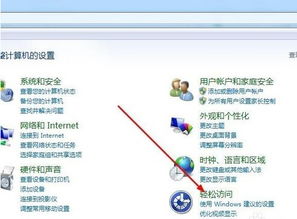 如何在电脑上轻松设置高对比度模式资讯攻略11-27
如何在电脑上轻松设置高对比度模式资讯攻略11-27 -
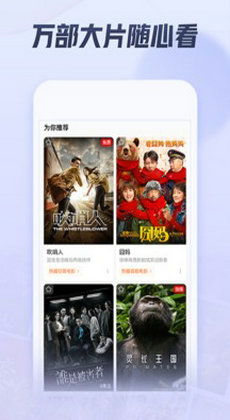 如何快速启用西瓜视频的简单模式资讯攻略11-04
如何快速启用西瓜视频的简单模式资讯攻略11-04 -
 如何启用宜搜小说的青少年模式资讯攻略11-10
如何启用宜搜小说的青少年模式资讯攻略11-10 -
 华为手机启用双系统模式的方法资讯攻略11-03
华为手机启用双系统模式的方法资讯攻略11-03 -
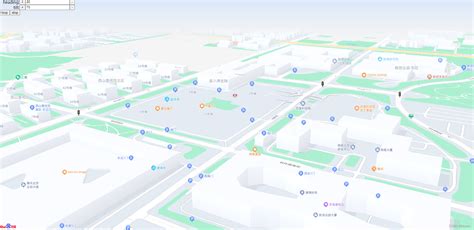 如何启用百度地图的3D实景模式资讯攻略11-05
如何启用百度地图的3D实景模式资讯攻略11-05